Инструкция по подключению и настройке браслета Samsung Galaxy Fit 2

Как включить и зарядить браслет Fit 2
У фитнес-браслета Samsung Galaxy Fit 2 нет кнопки включения, так как для измерения различных данных ему нужно работать круглосуточно. По этой причине прекратить реагировать на нажатия он может только при полном разряде или неисправности. Перед настройкой обязательно зарядите гаджет, даже если на экране отображается небольшой процент зарядки. Это нужно в первую очередь для того, чтобы при сопряжении с телефоном и последующем обновлении не возникло проблем. Для зарядки возьмите из коробки зарядное устройство и вставьте в него фитнес-браслет до щелчка таким образом, чтобы круглые контакты на обратной стороне браслета совпали с контактами зарядного устройства. Подключите USB-разъем зарядного устройства к источнику питания, например вставьте провод в съемный блок питания вашего телефона и подключите его к розетке. При этом на экране должны появиться значки и цифры процесса зарядки. В качестве источника питания вы можете взять и другое устройство с подходящим USB-портом: ноутбук, стационарный компьютер, роутер, телевизор и пр. Однако скорость зарядки может быть различной в разных устройствах. По достижению 100% снимите браслет с зарядки.
Для зарядки возьмите из коробки зарядное устройство и вставьте в него фитнес-браслет до щелчка таким образом, чтобы круглые контакты на обратной стороне браслета совпали с контактами зарядного устройства. Подключите USB-разъем зарядного устройства к источнику питания, например вставьте провод в съемный блок питания вашего телефона и подключите его к розетке. При этом на экране должны появиться значки и цифры процесса зарядки. В качестве источника питания вы можете взять и другое устройство с подходящим USB-портом: ноутбук, стационарный компьютер, роутер, телевизор и пр. Однако скорость зарядки может быть различной в разных устройствах. По достижению 100% снимите браслет с зарядки. Не забывайте, что фитнес-браслет разряжается намного медленнее смартфона, поэтому его не нужно каждый день ставить на зарядку. При полном подключении всех функций и активном использовании вам хватит одного заряда минимум на неделю, а при работе в экономичном режиме он проработает и все три недели.
Не забывайте, что фитнес-браслет разряжается намного медленнее смартфона, поэтому его не нужно каждый день ставить на зарядку. При полном подключении всех функций и активном использовании вам хватит одного заряда минимум на неделю, а при работе в экономичном режиме он проработает и все три недели.
Как подключить «Самсунг Галакси Фит 2» к телефону
Браслет Samsung Fit 2 соединяется с телефоном при помощи модуля Bluetooth. На браслете он всегда включен, а на телефоне вы можете включать или выключать его самостоятельно из шторки своего телефона.Для соединения телефона и браслета включите на телефоне локацию и блютуз (обычно их значки находятся в шторке телефона, выдвигаемой по свайпу вниз). Дальше запустите на телефоне приложение Galaxy Wearable, выберите из меню устройство Galaxy Fit 2 и дайте приложению все запрашиваемые им разрешения. Разрешите доступ к мультимедиа, фото, контактам и другим, так как без них вы не сможете воспользоваться всеми функциями браслета. После этого поднесите фитнес-браслет близко к телефону и дождитесь их подключения. Само приложение при необходимости установите из своего магазина приложений, например «Play Маркет».
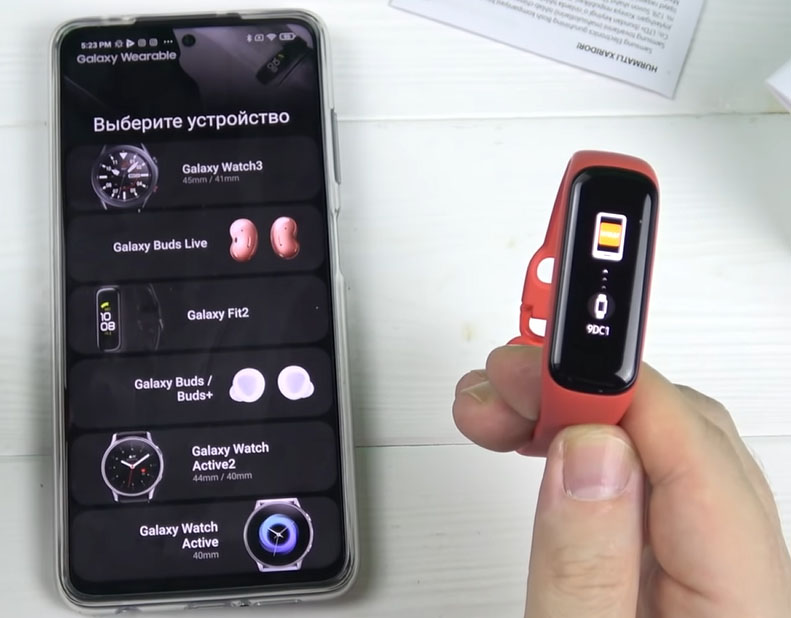 Такое сопряжение достаточно выполнить один раз, так как в дальнейшем браслет будет сразу подключаться к находящемуся рядом телефону при условии, что на последнем будет активирован Bluetooth. Имейте в виду, что радиус действия Bluetooth в этом браслете составляет до десяти метров, поэтому при уходе от телефона на большее расстояние браслет потеряет с ним связь. Также при выключении модуля блютуз на телефоне браслет не сможет передавать в приложение данные и не сможет получать уведомления с телефона, но по-прежнему будет выполнять все настроенные измерения, собирать статистику шагов, тренировок и другого.
Такое сопряжение достаточно выполнить один раз, так как в дальнейшем браслет будет сразу подключаться к находящемуся рядом телефону при условии, что на последнем будет активирован Bluetooth. Имейте в виду, что радиус действия Bluetooth в этом браслете составляет до десяти метров, поэтому при уходе от телефона на большее расстояние браслет потеряет с ним связь. Также при выключении модуля блютуз на телефоне браслет не сможет передавать в приложение данные и не сможет получать уведомления с телефона, но по-прежнему будет выполнять все настроенные измерения, собирать статистику шагов, тренировок и другого.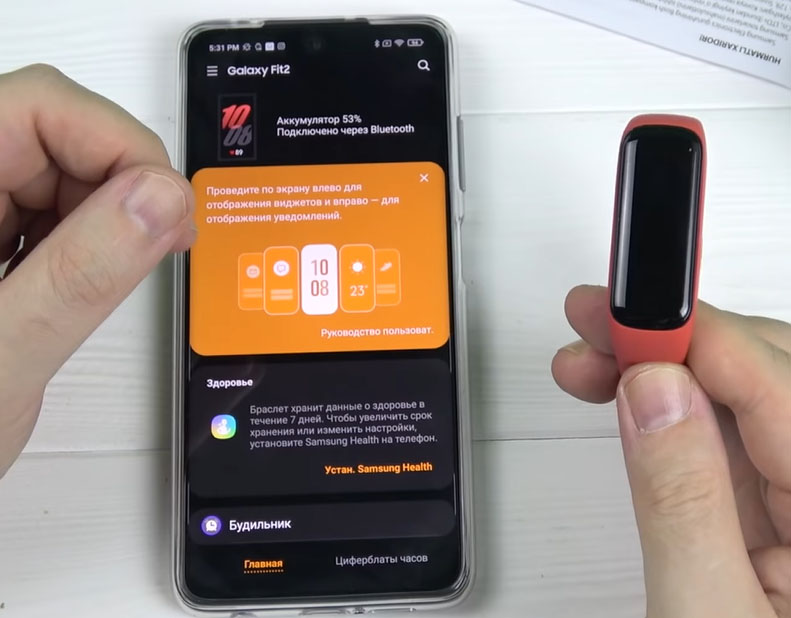
Инструкция по управлению «Самсунг Галакси Фит 2»
Перед настройкой и использованием умного браслета вначале разберемся с его управлением. Все управление Samsung Galaxy Fit 2 ведется при помощи сенсорного экрана и расположенной в его нижней части сенсорной кнопки. Главным вашим экраном являются часы, с которых вы можете делать свайпы (листания) пальцем вправо или влево, вызывая боковые экраны. Они нужны для того, чтобы вы могли быстро попасть в основные разделы вроде тренировок, измерения уровня стресса и других. В некоторых разделах свайпами вверх и вниз вы можете просматривать дополнительную информацию, например, пролистать всю погоду. Если вы будете делать свайп с главного экрана вниз, то вызовите дополнительное меню с настройками, а вправо – прочитаете пришедшие уведомления.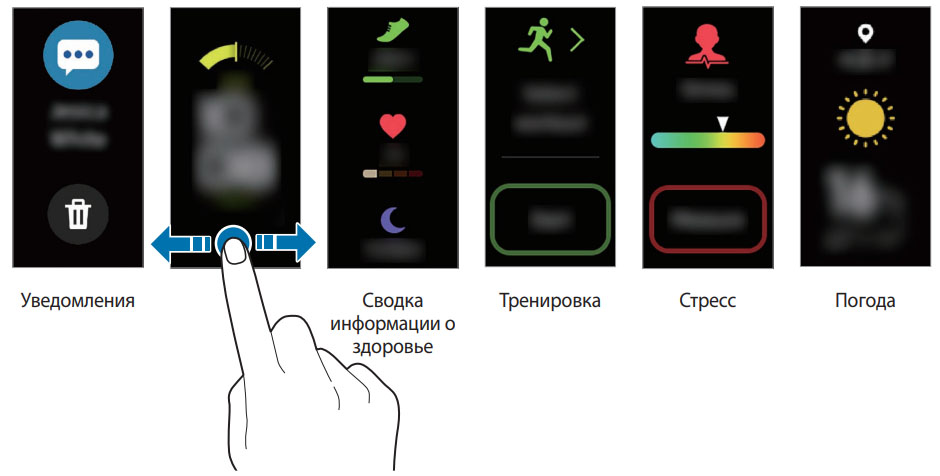 Чтобы включить экран, коснитесь сенсорной кнопки. Через время он погаснет, но вы можете ускорить этот процесс, накрыв экран ладонью. Если на часах настроен жест пробуждения, то экран будет автоматически загораться при подъеме запястья. Также на гаджете работают традиционные для смартфонов жесты касания и перетаскивания объектов.
Чтобы включить экран, коснитесь сенсорной кнопки. Через время он погаснет, но вы можете ускорить этот процесс, накрыв экран ладонью. Если на часах настроен жест пробуждения, то экран будет автоматически загораться при подъеме запястья. Также на гаджете работают традиционные для смартфонов жесты касания и перетаскивания объектов.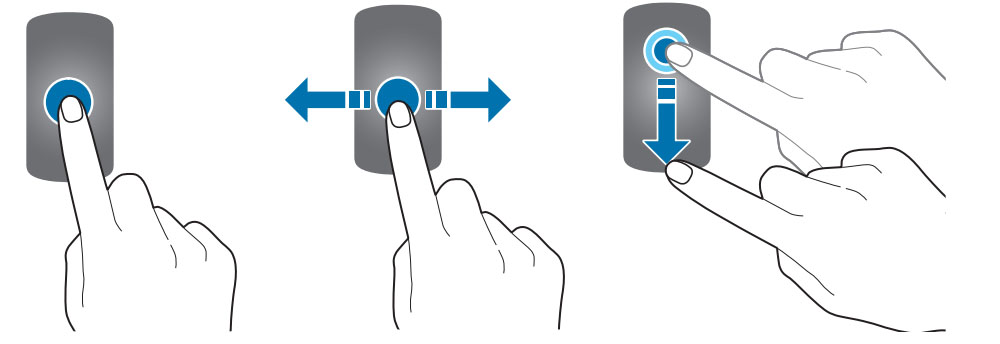
Как настроить фитнес-браслет «Самсунг Галакси Фит 2»
Часть настроек умного браслета делается с него самого, но большая часть ведется через сопряженный с ним телефон. Рассмотрим настройки с телефона, для которых запустите приложение Galaxy Wearable.Обновление гаджета
Первым делом проверьте доступность обновлений, так как с ними вам будут доступны все новые функции Fit 2. Для этого в главном меню приложения найдите строку «Обновление ПО браслета». Если они доступны, кликните по строке «Загрузка и установка» и далее «Обновить». Перед обновлением убедитесь в том, что ваш фитнес-браслет и телефон имеют достаточный уровень заряда.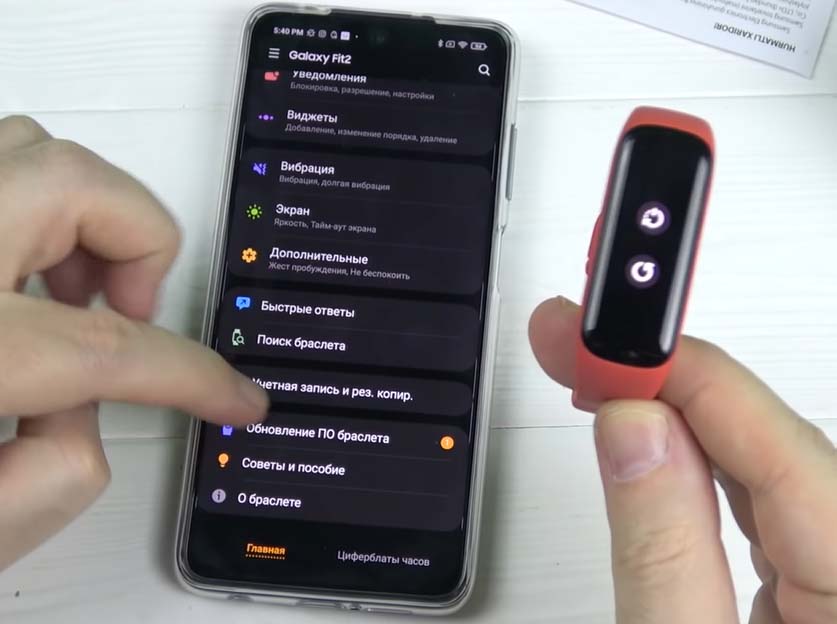
Настройка измерений
В главном меню приложения есть раздел «Параметры здоровья», который отвечает за автоматические измерения и некоторые настройки по ним. Поясним, что это такое. С браслета вы всегда можете провести разовые замеры своего состояния, например, измерить пульс или уровень стресса в концертный момент. Здесь же задаются круглосуточные измерения, чтобы вы могли точнее видеть реакцию своего организма на нагрузки, стресс и другое. Просмотрите все имеющиеся в этом разделе возможности и настройте то, что хотели бы измерять.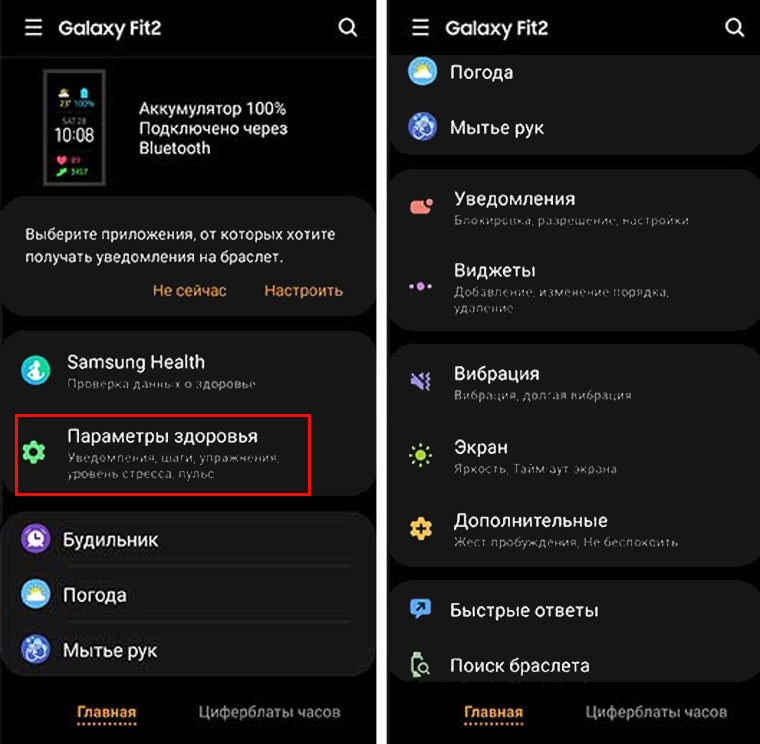
Мы рекомендуем на этапе знакомства с фитнес-браслетом активировать все измерения, чтобы вы могли оценить состояние своего здоровья за длительный период. Включите непрерывное автоизмерение пульса, стресса, предупреждение о высоком пульсе и другие. Также полезно включить уведомления об обнаружении тренировок, так как на первых этапах работы с браслетом вы скорее всего будете забывать запустить нужную тренировку. Эта функция работает так: как только браслет обнаружит у вас регулярную активность, он предложит запустить тренировку, например ходьбу. Если вы приняли решение увеличить свою активность, то установите цель по шагам.

Настройка приложения Samsung Health
Samsung Health — это фирменное приложение компании Samsung, о котором мы уже писали ранее. Первой возможностью приложения является сбор многочисленных данных с вашего браслета, что поможет вам отслеживать качество своего сна, работу сердца, следить за уровнем стресса, выпитой водой, потребленными калориями и многим другим. Вторым важным преимуществом работы в нем являются разнообразные соревнования. Вы можете состязаться с участниками со всего мира или бросать вызовы своим друзьям. Например, можно настроить соревнование, кто больше пройдет за установленный срок. Традиционные ежемесячные соревнования по шагам являются отличным мотиватором, чтобы приучить себя постоянно ходить. Наконец, третья важная составляющая приложения — это продуманные комплексы видеоупражнений для разных групп подготовки.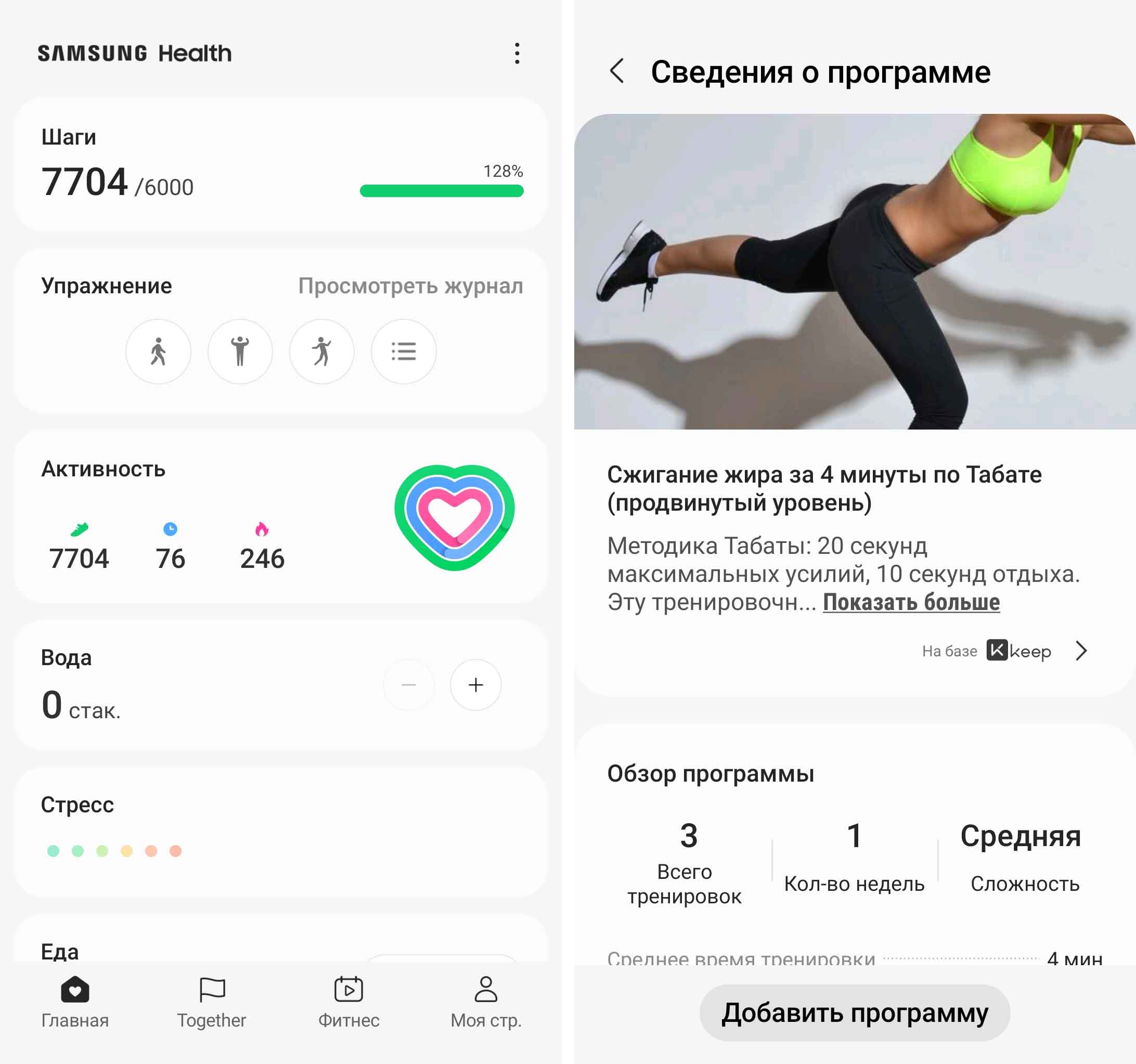
Для подключения приложения Samsung Health кликните по одноименной строке в меню Galaxy Wearable и следуйте указаниям программы. Приложение Samsung Health установлено на телефонах Samsung по умолчанию, но если у вас его нет, тогда нужно установить его через «Play Маркет» или Samsung Galaxy. Для связи двух указанных приложений вам нужно вначале войти в аккаунт Samsung Health (вход происходит через ваш основной Samsung-аккаунт на телефоне).
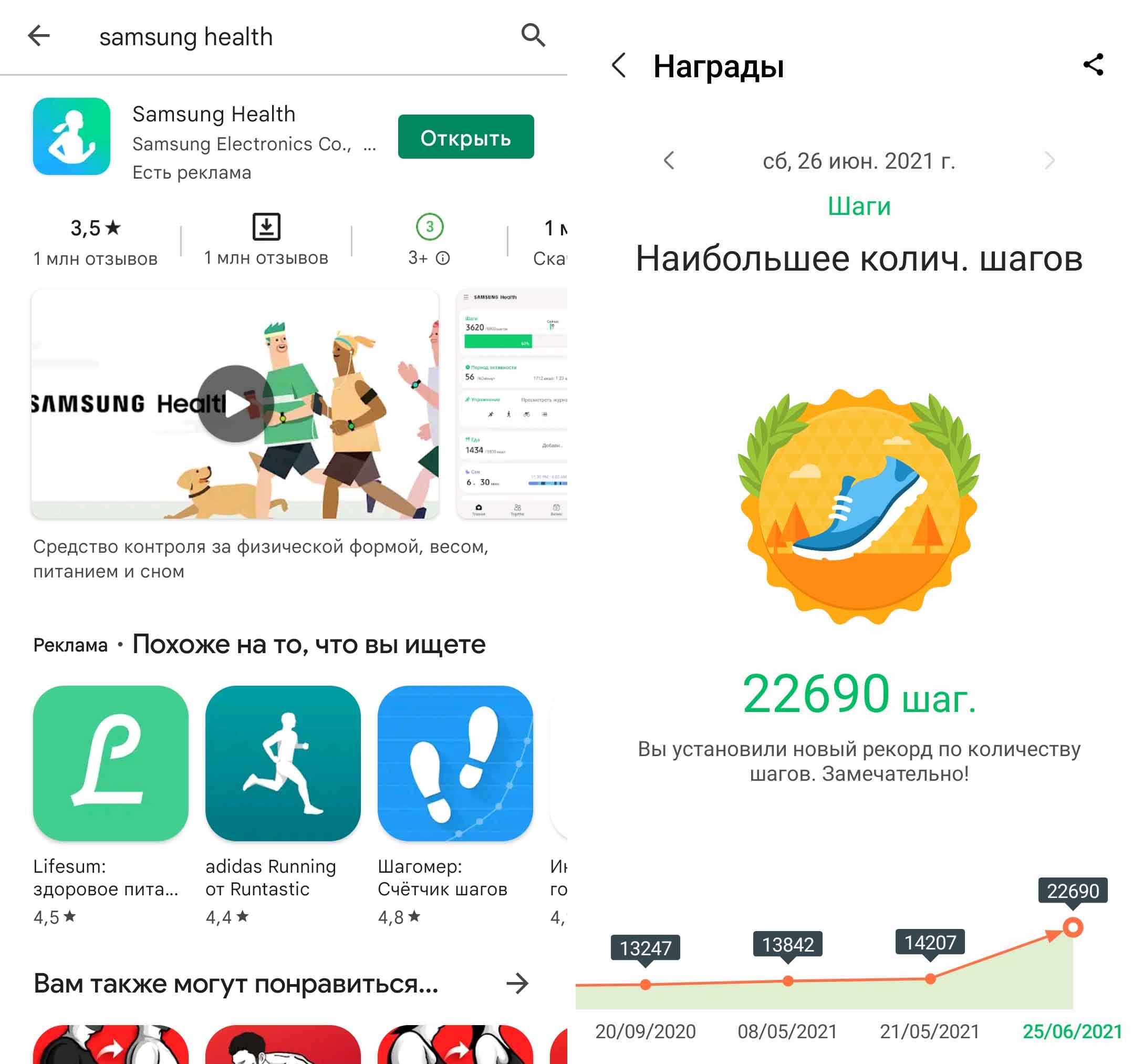
Настройка уведомлений
Также советуем до начала работы с фитнес-браслетом настроить уведомления. Если вы активируете эту функцию, тогда на ваш браслет будут приходить все уведомления и звонки с телефона. Эта функция удобна в разных случаях: когда не хочется тянуться каждый раз за телефоном для чтения очередного сообщения, когда вы находитесь в шумном месте (вибрацию на руке вы почувствуете всегда) и так далее. Но тут есть определенные нюансы. Чтобы браслет мог получать уведомления и звонки, он должен быть всегда подключен к телефону, а в этом есть свои минусы. Главный из них заключается в том, что телефон будет быстрее разряжаться. А при удалении от телефона или создании помех для работы Bluetooth связь с браслетом будет разрываться, и в такие моменты вы не сможете получать уведомлений.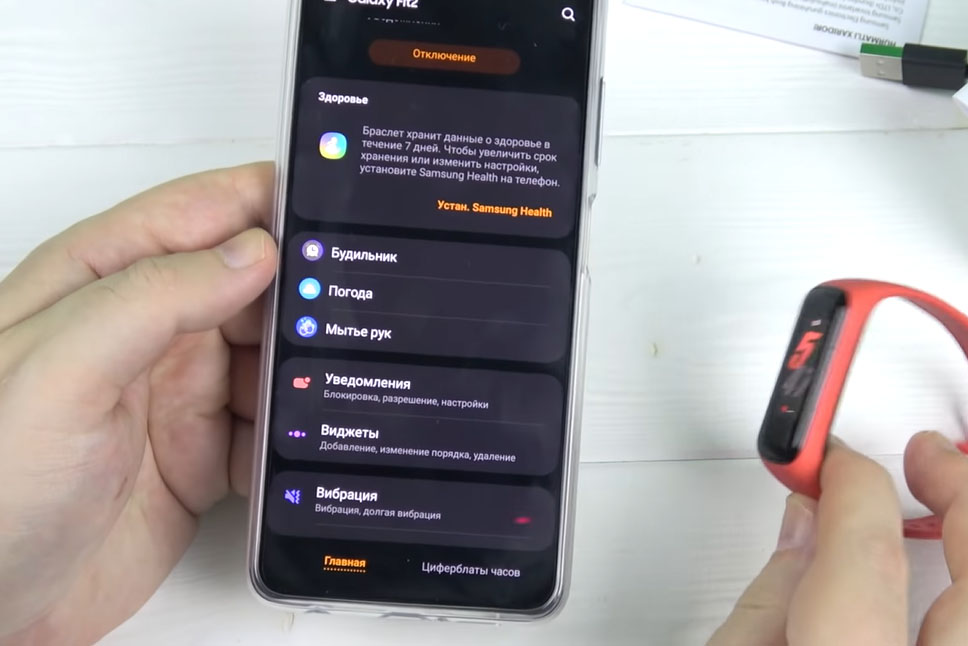
Для настройки уведомлений перейдите в раздел «Уведомления» и воспользуйтесь разделами «Уведомления от приложений» и «Просмотр настроек уведомлений». Отметьте те приложения, от которых хотите получать уведомления. Также вы можете активировать имеющиеся опции, например «Отображение при ношении», чтобы уведомления не приходили на браслет, снятый с руки.
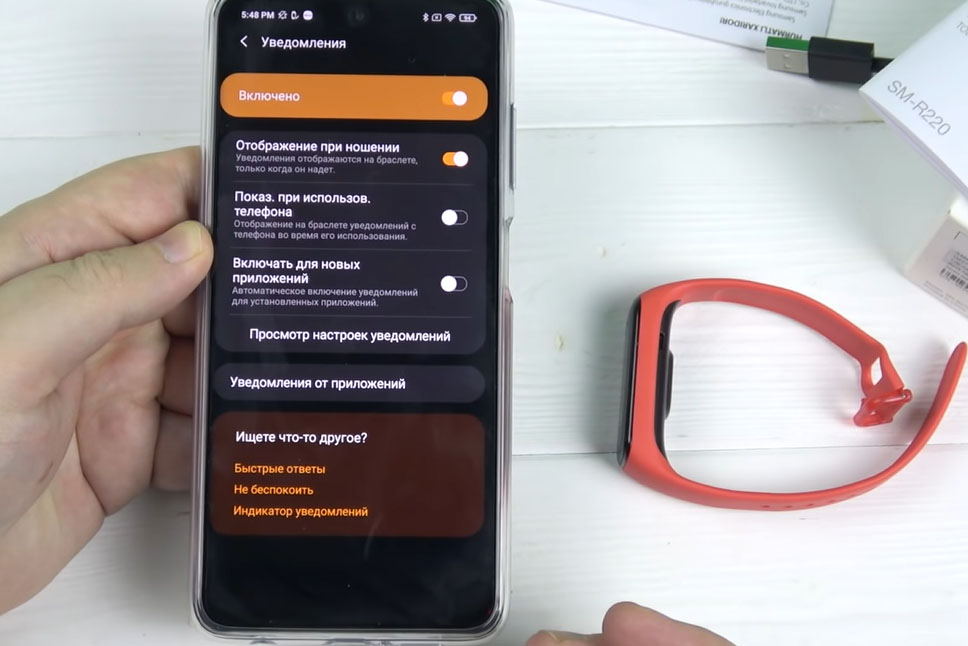
Настройка виджетов
Виджеты представляют собой боковые экраны, которые доступны на вашем браслете, когда вы делаете свайпы вправо или влево с главного экрана. В одноименном разделе вам доступны виджеты шагов, мытья рук, упражнений, стресса и другие. Включите те, которые вам интересны, и отключите ненужные. При первом знакомстве с браслетом вы можете активировать все виджеты, чтобы затем на практике понять, какие из них оставить. Если вы зажмете виджет пальцем, сможете перенести его выше или ниже. Тем самым вы измените расположение виджетов не только здесь, но и на самом фитнес-браслете.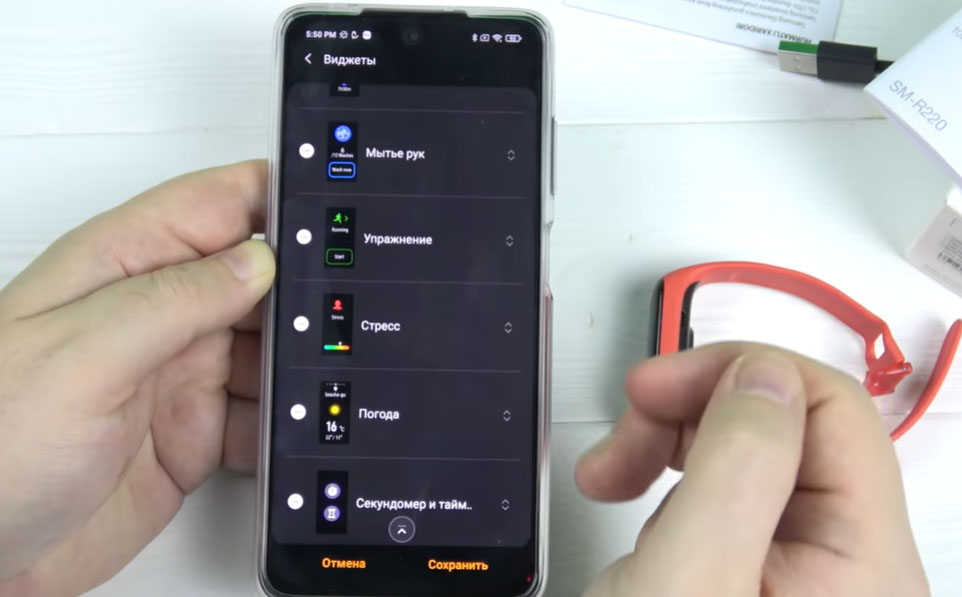
Настройка циферблата
Найдите в Galaxy Wearable раздел циферблатов и посмотрите имеющиеся в нем предложения. Реализован этот раздел так, что вы сразу можете просмотреть выбранный циферблат на экране самого фитнес-браслета. Мы рекомендуем начинать с наиболее информативных циферблатов, в которых помимо самих часов есть шаги и пульс. Также удобно, если на браслете будет отображена дата, день недели и уровень заряда. Чем больше информации окажется на главном экране, тем меньше вам придется листать экраны для просмотра собранной за день информации.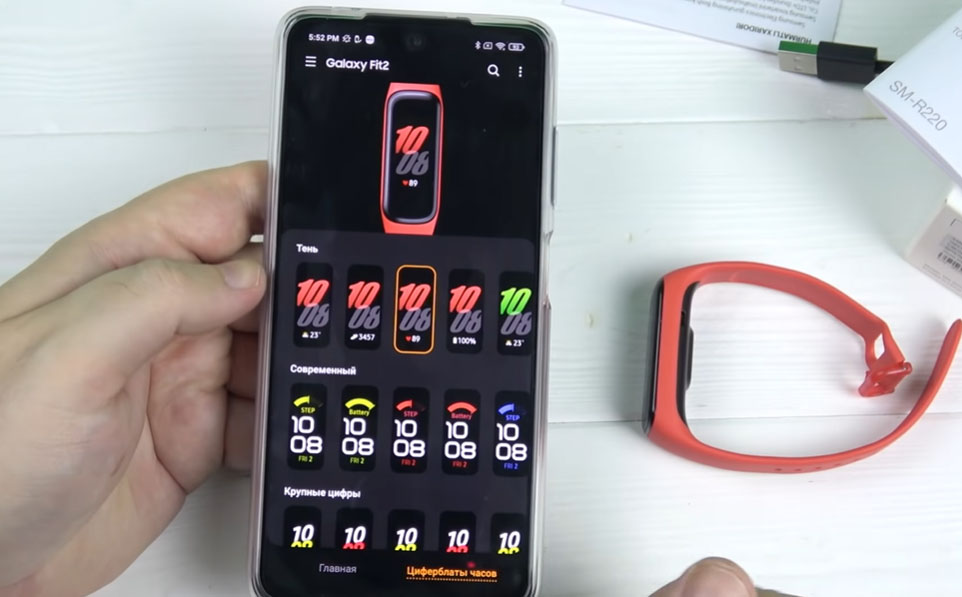
Другие настройки в Samsung Galaxy Fit 2
Мы рекомендуем вам пройтись и по другим настройкам. Например, поэкспериментируйте с настройками вибрации, яркости, добавьте быстрые ответы для ответа на звонок. Поставьте на ближайшее время будильник и посмотрите, как его отключать с фитнес-браслета, чтобы не запутаться в этом спросонья. Также зайдите в раздел «Дополнительные настройки» для настройки ночного режима и панели быстрого доступа.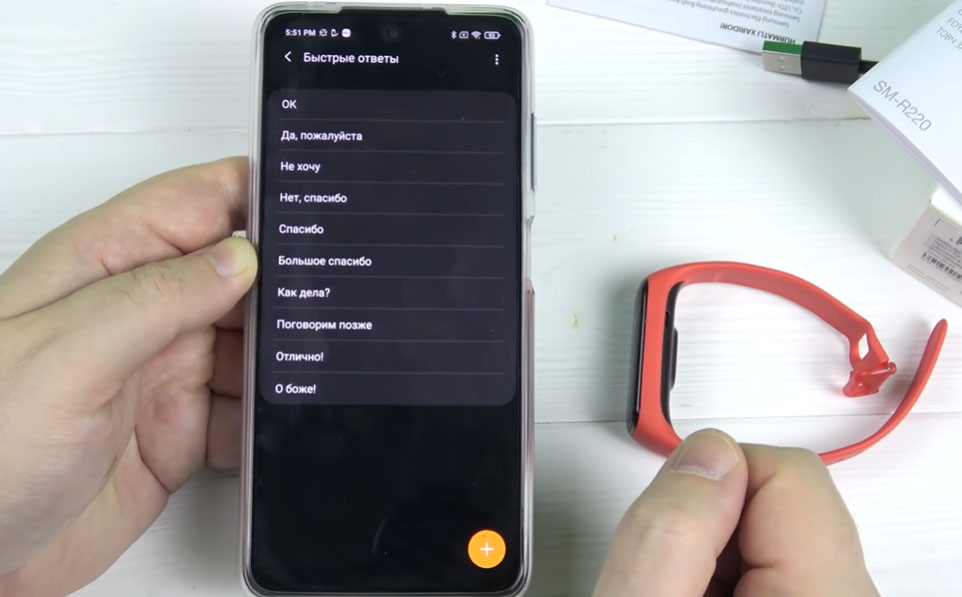 Мы разобрали лишь базовые настройки фитнес-браслета Samsung Galaxy Fit 2, которые помогут вам познакомиться с функционалом умного гаджета. Остальные настройки мы рекомендуем вам осваивать постепенно по мере знакомства с браслетом. Можно настраивать браслет один раз и затем использовать его автономно, но лучше экспериментировать с разными настройками, чтобы достичь максимальной информативности и комфорта ношения гаджета.
Мы разобрали лишь базовые настройки фитнес-браслета Samsung Galaxy Fit 2, которые помогут вам познакомиться с функционалом умного гаджета. Остальные настройки мы рекомендуем вам осваивать постепенно по мере знакомства с браслетом. Можно настраивать браслет один раз и затем использовать его автономно, но лучше экспериментировать с разными настройками, чтобы достичь максимальной информативности и комфорта ношения гаджета.







